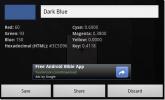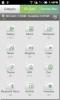Obtenga conexión USB en Dell Venue Pro
 Tienes dos dispositivos, uno en cada mano, uno de ellos tiene 3G y el otro no tiene acceso a Internet. Es probable que necesite el acceso a Internet en el dispositivo que no lo tiene. Si se encuentra en una situación similar y el dispositivo habilitado para 3G es un Dell Venue Pro, ha venido al lugar correcto. A continuación, encontrará un procedimiento paso a paso para "conectar" o compartir la conectividad a Internet de alta velocidad de su Dell Venue a través de una interfaz USB.
Tienes dos dispositivos, uno en cada mano, uno de ellos tiene 3G y el otro no tiene acceso a Internet. Es probable que necesite el acceso a Internet en el dispositivo que no lo tiene. Si se encuentra en una situación similar y el dispositivo habilitado para 3G es un Dell Venue Pro, ha venido al lugar correcto. A continuación, encontrará un procedimiento paso a paso para "conectar" o compartir la conectividad a Internet de alta velocidad de su Dell Venue a través de una interfaz USB.
Descargo de responsabilidad: Siga esta guía bajo su propio riesgo. AddictiveTips no será responsable si su dispositivo se daña o se bloquea durante el proceso.
Requisitos:
- 3G habilitado Dell Venue Pro
- Controladores de módem USB HTC ( Windows de 32 bits El | Windows 64 bits actualmente no disponible)
Procedimiento:
- Descargue los controladores de módem USB HTC anteriores y extráigalos en cualquier lugar de su PC.
- Busque HtcUsbMdm32.inf, ábralo con el Bloc de notas y busque:
[Modelos]% HTC00% = Módem0, USB \ VID_0BB4 y PID_0EFC y MI_00% HTC01% = Módem0, USB \ VID_0BB4 y PID_0EFF
- Reemplácelo con:
[Modelos]% HTC00% = Módem0, USB \ VID_05c6 y PID_3199 y MI_00% HTC01% = Módem0, USB \ VID_05c6 y PID_3199
- Busque HtcVComV32.inf, ábralo con el Bloc de notas y busque:
[Modelos]% HTCDevice00% = HTCPort00, USB \ VID_0BB4 y PID_0EFE% HTCDevice01% = HTCPort00, USB \ VID_0BB4 y PID_0E01 y MI_00% HTCDevice02% = HTCPort00, USB \ VID_0BB4 y PID_0E02
- Reemplácelo con:
[Modelos]% HTCDevice00% = HTCPort00, USB \ VID_05c6 y PID_3199% HTCDevice01% = HTCPort00, USB \ VID_05c6 y PID_3199 y MI_00% HTCDevice02% = HTCPort00, USB \ VID_05c6 y PID_3199 y MI_3199
- Vaya a su marcador, ingrese ## 634 # para ir a EM.
- Vaya al Centro de servicio y cambie al modo compuesto. La contraseña es * # 301 #
- Deje que el teléfono se reinicie y conéctelo a la PC para detectar el módem en Dell Venue Pro.
- Haga clic derecho en el icono de Mi PC en su escritorio y haga clic en propiedades.
- Abra el Administrador de dispositivos.
- Busque USB \ VID_0BB4 y PID_0EFF y REV_0000 y MI_01 y fuerce la actualización del controlador con HtcUsbMdmV32 (dentro de la carpeta descomprimida)
- Busque USB \ VID_0BB4 y PID_0EFF y REV_0000 y MI_00 y fuerce la actualización del controlador con HtcVComV32 (dentro de la carpeta descomprimida)
- Obtendrá dos nuevos dispositivos, HTC USB Modem y HTC Diagnostic Interface (COM8)
- Ejecute DFRouter en su teléfono y haga clic en "HTC Modem".
- Conecte el dispositivo a la PC, abra las propiedades del módem USB HTC y seleccione la pestaña Avanzado.
- Agregue este comando en el cuadro de texto: + cgdcont = 1, "ip", "APN" (reemplace APN con el APN de su proveedor)
- Cree una nueva conexión de acceso telefónico con el módem USB HTC con * 99 # como número de marcado.
- Deje los campos Nombre de usuario y Contraseña en blanco.
¡Felicidades! su conexión de acceso telefónico a través del 3G de su teléfono ahora está configurada y lista para ser utilizada.
Para cualquier problema, consulta y actualizaciones, diríjase a Hilo del foro de desarrolladores de XDA.
Buscar
Mensajes Recientes
LifeDropper para Android usa la cámara para identificar colores a tu alrededor
Nuestra vida está llena de colores, y cada color aparece en innumer...
Nuevas actualizaciones de OTA y función de activación en iOS 5, no se requiere PC
Una de las características clave anunciadas en WWDC 2011 para iOS 5...
Mobo Launcher: aplicación de reemplazo de pantalla de inicio de doble panel para Android
No importa cuánto le guste la aplicación de reemplazo de la pantall...